资料介绍
描述
按下按钮,计时器将开始倒计时,当倒计时达到零时,LED 将亮起。
再次按下按钮,计时器将重新启动。
第 1 步:您需要什么

- Arduino UNO(或任何其他 Arduino 或 ESP)
- 有机发光显示器
- 两个1K欧姆电阻
- 引领
- 按钮
- 跳线
- 面包板
- Visuino 程序:下载 Visuino
第 2 步:电路
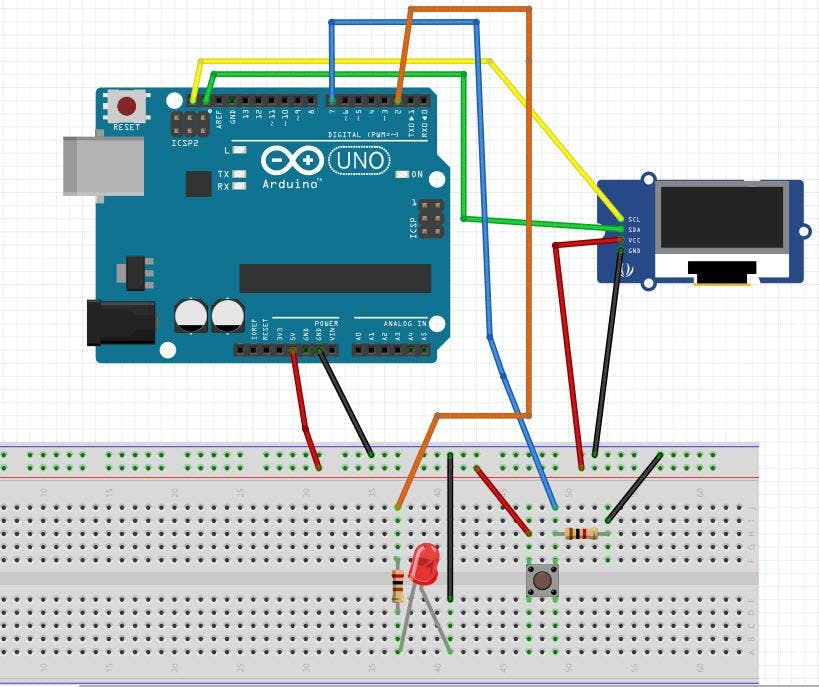
- 将 OLED 显示引脚 [SCL] 连接到 Arduino 引脚 [SCL]
- 将 OLED 显示引脚 [SDA] 连接到 Arduino 引脚 [SDA]
- 将 OLED 显示引脚 [VCC] 连接到 Arduino 引脚 [5v]
- 将 OLED 显示引脚 [GND] 连接到 Arduino 引脚 [GND]
- 将 Arduino 数字引脚 [7] 连接到面包板引脚 [GND] 和 Resistor1
- 将电阻 1 的另一端连接到面包板引脚 [GND]
- 将按钮的其他引脚连接到面包板正极引脚 [5V]
- 将 Arduino 引脚 [5V] 连接到面包板正极引脚 [红线]
- 将 Arduino 引脚 [GND] 连接到面包板负极引脚 [黑线]
- 将 Arduino 数字引脚 [2] 连接到 Resistor2
- 将电阻 2 的另一端连接到 LED 正极引脚
- 将 LED 负极引脚连接到面包板引脚 [GND]
第 3 步:启动 Visuino,并选择 Arduino UNO 板类型
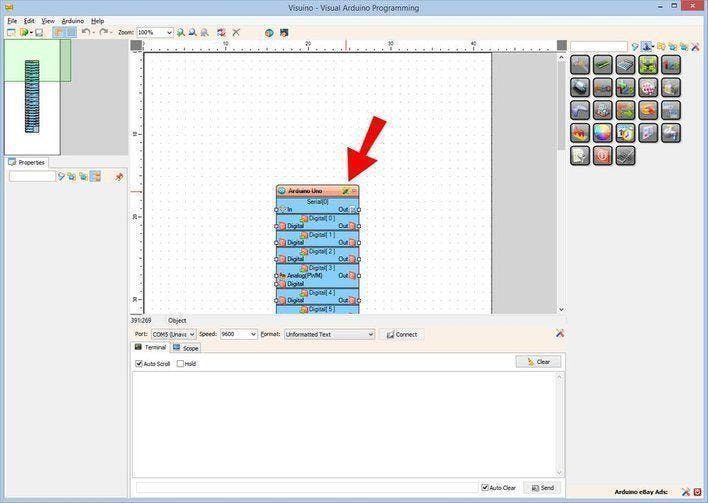
如第一张图所示启动Visuino 单击Visuino中Arduino组件(图1)上的“工具”按钮 当出现对话框时,选择“ Arduino UNO ”,如图2所示
第 4 步:在 Visuino 添加组件
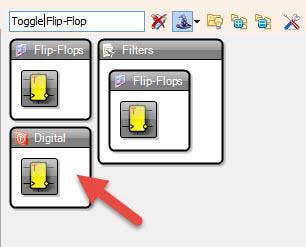
- 添加“时钟多源”组件
- 添加“Toggle(T) Flip-Flop”组件
- 添加“脉冲发生器”组件
- 添加“启动”组件
- 添加“加/减计数器”组件
- 添加“数字多源”组件
- 添加 2X“Integer Multi Source”组件
- 添加“按值划分整数”组件
- 添加“按值乘以整数”组件
- 添加“减去整数值”组件
- 添加“比较整数值”组件
- 添加“格式化文本”组件
- 添加“OLED I2C”组件
第 5 步:在 Visuino 中设置组件
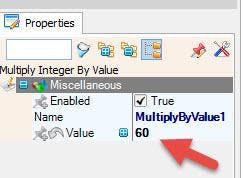
- 选择“ ClockMultiSource1 ”并在属性窗口中将“ Output Pins ”设置为 4
- 选择“ PulseGenerator1 ”并在属性窗口中将“ Enabled ”设置为 False,然后单击图钉图标并选择“ Boolean SinkPin ”
- 选择“ UpDownCounter1 ”并在属性窗口中将“ Initial Value ”设置为所需的时间(以秒为单位),我们将使用 300 秒,还将Max > Value设置为 300 并将“ Roll Over ”设置为 False并将Min > Value设置为 0 和“滚动到错误
- 选择“ IntegerMultiSource2 ”并在属性窗口中将“ Output Pins ”设置为 4
- 选择“ DivideByValue1 ”并在属性窗口中将“ Value ”设置为 60
- 选择“ MultiplyByValue1 ”并在属性窗口中将“ Value ”设置为 60
- 选择“ SubtractValue1 ”并在属性窗口中选择“ Value ”并将其设置为 0 然后单击图钉图标并选择“ Integer SinkPin ”
- 选择“ FormattedText1 ”并在属性窗口中将“文本”设置为 %0:%1
- 双击“ FormattedText1 ”并在“ Elements ”窗口中将 2X“ Text Element ”拖到左侧,并在属性窗口中将“ Fill Character ”设置为 0,将“ Length ”设置为 2
- 关闭“元素”窗口
- 双击“ DisplayOLED1 ”,在“ Elements ”窗口中将“ Text Field ”拖到左侧,然后在属性窗口中将“ Size ”设置为 2,将“ X ”设置为 30,将“ Y ”设置为 20
第 6 步:在 Visuino Connect 组件中
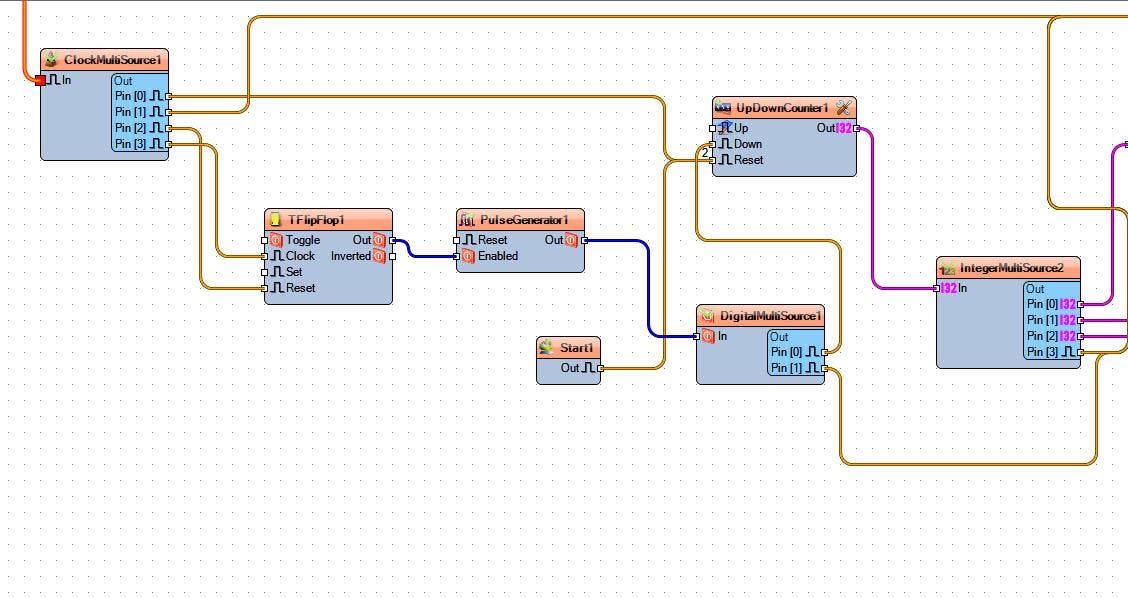
- 将Arduino数字引脚 [7]连接到“ ClockMultiSource1 ”引脚 [In]
- 将“ ClockMultiSource1 ”引脚 [0] 连接到“ UpDownCounter1 ”引脚 [Reset]
- 将“ ClockMultiSource1 ”引脚 [1] 连接到“ FormattedText1 ”引脚 [Clock]
- 将“ ClockMultiSource1 ”引脚 [2] 连接到“ TFlipFlop1 ”引脚 [Reset]
- 将“ ClockMultiSource1 ”引脚 [3] 连接到“ TFlipFlop1 ”引脚 [Clock]
- 将“ TFlipFlop1 pin [Out]”连接到“ PulseGenerator1 ”pin [Enabled]
- 将“ PulseGenerator1 ”引脚 [Out] 连接到“ DigitalMultiSource1 ”引脚 [In]
- 将“ Start1 ”引脚 [Out] 连接到“ UpDownCounter1 ”引脚 [Reset]
- 将“ DigitalMultiSource1 ”引脚 [0] 连接到“ UpDownCounter1 ”引脚 [Down]
- 将“ DigitalMultiSource1 ”引脚 [1] 连接到“ FormattedText1 ”引脚 [Clock]
- 将“ UpDownCounter1 ”引脚 [Out] 连接到“ IntegerMultiSource2 ”引脚 [In]
- 连接“ IntegerMultiSource2 ”pin [0]“ DivideByValue1 ”pin [In]
- 连接“ IntegerMultiSource2 ”pin [1]“ SubtractValue1 ”pin [In]
- 连接“ IntegerMultiSource2 ”引脚 [2]“ CompareValue1 ”引脚 [In]
- 连接“ IntegerMultiSource2 ”pin [3]“ FormattedText1 ”pin [Clock]
- 将“ DivideByValue1 ”引脚 [Out] 连接到“ IntegerMultiSource1 ”引脚 [In]
- 将“ IntegerMultiSource1 ”引脚 [0] 连接到“ FormattedText1 ”>“ TextElement1 ”引脚 [In]
- 将“ IntegerMultiSource1 ”引脚 [0] 连接到“ FormattedText1 ”>“ TextElement1 ”引脚 [Clock]
- 将“ IntegerMultiSource1 ”引脚 [1] 连接到“ MultiplyByValue1 ”引脚 [In]
- 将“ MultiplyByValue1 ”引脚 [Out] 连接到“ SubtractValue1 ”引脚 [Value]
- 将“ SubtractValue1 ”引脚 [Clock] 连接到“ FormattedText1 ” > “ TextElement2 ”引脚 [In]
- 将“ SubtractValue1 ”引脚 [Clock] 连接到“ FormattedText1 ”引脚 [Clock]
- 将“ FormattedText1 ”引脚 [Out] 连接到“ DisplayOLED1 ”>“ Text Field1 ”引脚 [In]
- 将“ FormattedText1 ”引脚 [Out] 连接到“ DisplayOLED1 ” > “ Text Field1 ”引脚 [Clock]
- 将“ CompareValue1 ”连接到Arduino板 Diital 引脚 [2]
- 将“ DisplayOLED1 ” I2C pin [Out] 连接到Arduino板I2C pin [In]
第 7 步:生成、编译和上传 Arduino 代码

在 Visuino 中,单击底部的“ Build ”选项卡,确保选择了正确的端口,然后单击“Compile/Build and Upload”按钮。
第 8 步:播放
如果为 Arduino 模块供电,OLED 显示屏将显示倒计时时间,如果按下按钮,倒计时将开始,如果按下增益,倒计时将重新开始。
恭喜!您已经使用 Visuino 完成了您的项目。还附上了我为本教程创建的 Visuino 项目,您可以下载它并在 Visuino 中打开它:https ://www.visuino.eu
- Arduino沙漏计时器
- Snap:bit-带灯光和声音的倒数计时器
- 带计时器的门锁
- 复古1980年代LED时钟/倒数计时器
- 使用Arduino Uno制作洗手计时器
- 适用于Arduino Uno板的简单计时器
- 红外遥控LED倒数计时器
- 带7段显示的Arduino可调倒数计时器
- 使用Arduino制作显示分钟和秒的4位倒数计时器
- 带有Arduino的秒表和单圈计时器
- Arduino倒数计时器
- 带Arduino的计时器
- 带继电器的Arduino倒数计时器开源分享
- 电子计时器pcb图下载 12次下载
- 时钟计时器元件清单 29次下载
- 使用定时器和数码管实现简易秒计时器 1820次阅读
- 如何使用7段显示器和分立元件构建一个飙车计时器电路 1330次阅读
- 构建一个计时器电路的教程 3347次阅读
- 在系统重新启动期间禁用看门狗计时器 2473次阅读
- 自动数字计时器是如何工作的? 4130次阅读
- 基于51单片机的计时器设计 1.4w次阅读
- 利用Excel制作秒表计时器 1.2w次阅读
- 如何用AT89C2051单片机自制一个倒计时器 1w次阅读
- 51单片机时钟计时器学习板的基本原理解析 5051次阅读
- 三菱plc计时器编程实例 3.2w次阅读
- 74Ls192构成倒计时器_基于74LS192的30秒倒计时设计详解 8.6w次阅读
- 基于VHDL的电子计时器的设计方法详解 2.5w次阅读
- 两千分钟计时器原理图 1.7w次阅读
- 可编程计时器电路图 5789次阅读
- 门球比赛计时器电路图 3252次阅读
下载排行
本周
- 1山景DSP芯片AP8248A2数据手册
- 1.06 MB | 532次下载 | 免费
- 2RK3399完整板原理图(支持平板,盒子VR)
- 3.28 MB | 339次下载 | 免费
- 3TC358743XBG评估板参考手册
- 1.36 MB | 330次下载 | 免费
- 4DFM软件使用教程
- 0.84 MB | 295次下载 | 免费
- 5元宇宙深度解析—未来的未来-风口还是泡沫
- 6.40 MB | 227次下载 | 免费
- 6迪文DGUS开发指南
- 31.67 MB | 194次下载 | 免费
- 7元宇宙底层硬件系列报告
- 13.42 MB | 182次下载 | 免费
- 8FP5207XR-G1中文应用手册
- 1.09 MB | 178次下载 | 免费
本月
- 1OrCAD10.5下载OrCAD10.5中文版软件
- 0.00 MB | 234315次下载 | 免费
- 2555集成电路应用800例(新编版)
- 0.00 MB | 33566次下载 | 免费
- 3接口电路图大全
- 未知 | 30323次下载 | 免费
- 4开关电源设计实例指南
- 未知 | 21549次下载 | 免费
- 5电气工程师手册免费下载(新编第二版pdf电子书)
- 0.00 MB | 15349次下载 | 免费
- 6数字电路基础pdf(下载)
- 未知 | 13750次下载 | 免费
- 7电子制作实例集锦 下载
- 未知 | 8113次下载 | 免费
- 8《LED驱动电路设计》 温德尔著
- 0.00 MB | 6656次下载 | 免费
总榜
- 1matlab软件下载入口
- 未知 | 935054次下载 | 免费
- 2protel99se软件下载(可英文版转中文版)
- 78.1 MB | 537798次下载 | 免费
- 3MATLAB 7.1 下载 (含软件介绍)
- 未知 | 420027次下载 | 免费
- 4OrCAD10.5下载OrCAD10.5中文版软件
- 0.00 MB | 234315次下载 | 免费
- 5Altium DXP2002下载入口
- 未知 | 233046次下载 | 免费
- 6电路仿真软件multisim 10.0免费下载
- 340992 | 191187次下载 | 免费
- 7十天学会AVR单片机与C语言视频教程 下载
- 158M | 183279次下载 | 免费
- 8proe5.0野火版下载(中文版免费下载)
- 未知 | 138040次下载 | 免费
 电子发烧友App
电子发烧友App

















 创作
创作 发文章
发文章 发帖
发帖  提问
提问  发资料
发资料 发视频
发视频 上传资料赚积分
上传资料赚积分









评论